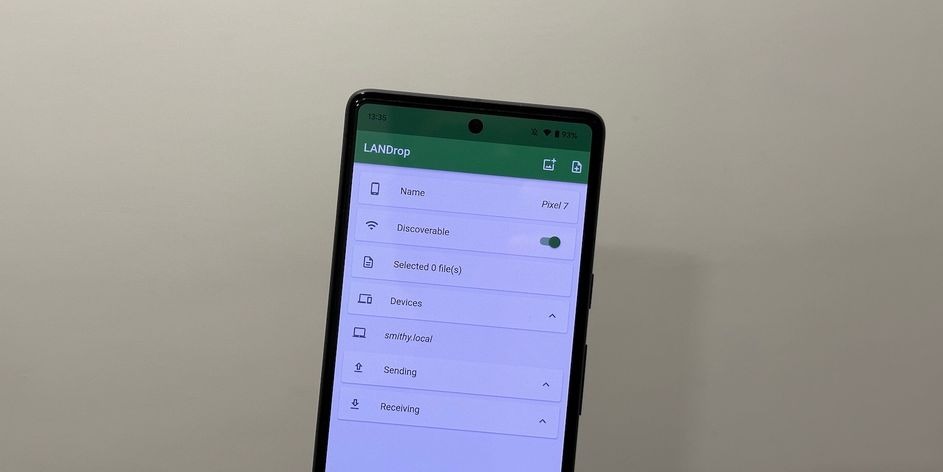Nếu bạn đang không biết làm thế nào để chuyển file từ Android sang Apple. Hãy đọc thêm bài viết dưới đây để tìm các giải pháp phù hợp dành cho bạn nhé.
Chia sẻ tệp đa nền tảng không phải là việc dễ dàng, đặc biệt khi bạn muốn chuyển file từ android sang apple. Thông thường, việc này có thể rất phức tạp. Tuy nhiên, có một số dịch vụ hứa hẹn đơn giản hóa quá trình này, nhưng một số trong số chúng yêu cầu chi phí và không đảm bảo độ tin cậy.
Đáng chú ý, LANDrop là một dịch vụ ngoại lệ. Nó hoàn toàn miễn phí và dễ sử dụng, giúp bạn trao đổi tệp nhanh chóng giữa các nền tảng khác nhau. Hãy thử LANDrop ngay và khám phá cách bạn có thể dễ dàng chia sẻ tệp giữa Android và iPhone, iPad, cùng với Mac.
LANDrop là gì?
LANDrop là một công cụ chia sẻ tệp hoàn toàn miễn phí và hỗ trợ nhiều nền tảng. Bạn có thể sử dụng nó để truyền các tệp như ảnh, video, tài liệu và nhiều loại tệp khác giữa các thiết bị trên cùng một mạng cục bộ hoặc mạng LAN.
LANDrop hoạt động nhanh chóng và an toàn, không nén tệp trong quá trình truyền. Quá trình chia sẻ tệp trong LANDrop diễn ra qua kết nối điểm-điểm, đồng nghĩa với việc không có máy chủ của bên thứ ba can thiệp để lưu trữ tệp của bạn trong quá trình chuyển file từ android sang apple.
Dù được thiết kế đặc biệt để hoạt động trên mạng Wi-Fi tại nhà hoặc văn phòng, ứng dụng cũng hỗ trợ chia sẻ tệp qua kết nối điểm phát sóng. Điều này cho phép bạn sử dụng LANDrop khi bạn đang ở bên ngoài hoặc không có quyền truy cập vào mạng Wi-Fi thông thường, mà không tiêu tốn dữ liệu di động.
LANDrop chủ yếu tập trung vào việc chia sẻ tệp giữa các thiết bị Android và Apple, nhưng bạn cũng có thể sử dụng ứng dụng này trên Windows và Linux.
Để bắt đầu sử dụng LANDrop, trước tiên, bạn cần tải và cài đặt ứng dụng LANDrop trên các thiết bị mà bạn muốn chia sẻ tệp. Đối với iOS và iPad, bạn có thể tải xuống từ App Store. Tuy nhiên, trên thiết bị Android, bạn cần tải xuống từ trang web chính thức và cài đặt thủ công ứng dụng.
Cách chuyển file từ android sang apple bằng LANDrop
Dưới đây là các bước để chuyển file từ android sang apple từ iPad, hoặc từ iPhone sang thiết bị Android sử dụng ứng dụng LANDrop:
- Bước 1: Đảm bảo rằng các thiết bị mà bạn muốn chia sẻ tệp đều đang kết nối vào cùng một mạng Wi-Fi.
- Bước 2: Mở ứng dụng LANDrop trên điện thoại Android và thiết bị bạn muốn nhận tệp, chẳng hạn như máy Mac hoặc iPhone của bạn.
- Bước 3: Trên thiết bị gửi, nhấn vào biểu tượng Thư viện ở góc trên cùng bên phải để thêm hình ảnh và video từ thư viện điện thoại của bạn. Bạn cũng có thể nhấn vào biểu tượng Tệp để thêm các loại tệp khác từ bộ nhớ trong hoặc bộ nhớ ngoài.
- Bước 4: Nhấn vào mũi tên trỏ xuống bên cạnh tên Thiết bị để xem danh sách tất cả các thiết bị đang kết nối vào cùng một mạng cục bộ.
- Bước 5: Chọn thiết bị mà bạn muốn chuyển tệp đã chọn. Tên của thiết bị đó sẽ hiển thị trong danh sách trong ứng dụng LANDrop.
- Bước 6: Trên thiết bị nhận, bạn sẽ thấy một mục trong phần Nhận. Nhấn vào dấu kiểm màu xanh lá cây để chấp nhận tệp và tiến hành tải xuống vào thiết bị của bạn.
Nếu bạn đang sử dụng iPhone và tệp nhận được là ảnh hoặc video, tệp đó sẽ tự động được lưu vào ứng dụng Ảnh trên điện thoại của bạn. Còn nếu đó là các loại tệp khác, bạn sẽ tìm thấy chúng trong thư mục Tải xuống trong ứng dụng Tệp.
Với Android, tệp đã tải xuống sẽ được lưu vào thư mục Tải xuống, bất kể loại tệp là gì. Sau đó, bạn có thể sử dụng trình quản lý tệp như Files by Google để truy cập và quản lý các tệp này.
Cách chuyển file từ android sang apple trên Mac bằng LANDrop
Để chuyển file từ android sang apple trên máy Mac, bạn có thể tuân theo các bước sau:
- Bước 1: Đảm bảo cả máy Mac và điện thoại Android của bạn đang kết nối vào cùng một mạng.
- Bước 2: Mở ứng dụng LANDrop trên cả máy Mac và điện thoại Android.
- Bước 3: Trên máy Mac, nhấp vào biểu tượng LANDrop trên thanh menu và chọn “Gửi (các) tệp”.
- Bước 4: Thêm các tệp bạn muốn chuyển bằng cách nhấp vào “Thêm vào” và chọn chúng, hoặc kéo và thả trực tiếp vào cửa sổ LANDrop.
- Bước 5: Nhấp vào “Gửi” và sau đó chọn thiết bị Android bạn muốn gửi tệp đến.
- Bước 6: Trên điện thoại Android, chấp nhận lời nhắc nhận để nhận các tệp được chia sẻ.
Các tệp nhận được sẽ được lưu vào thư mục “Tải xuống” trên điện thoại Android của bạn. Tương tự, nếu bạn đã nhận tệp trên máy Mac, chúng sẽ được lưu vào thư mục “Tải về”.
Nếu bạn muốn thay đổi vị trí lưu tệp, bạn có thể làm như vậy từ cài đặt của LANDrop. Khởi chạy LANDrop trên máy Mac, nhấp vào biểu tượng của nó trên thanh menu và chọn “Cài đặt”. Từ đó, nhấp vào nút dấu chấm lửng bên cạnh “Đường dẫn tải xuống” và chọn thư mục tải xuống mong muốn của bạn.
Chia sẻ tệp giữa Android và iPhone, iPad hoặc máy Mac khi bạn ở bên ngoài
Khi bạn không có mạng chung để kết nối, LANDrop vẫn cho phép bạn chia sẻ tệp giữa điện thoại Android và các thiết bị Apple như iPhone, iPad hoặc Mac bằng cách sử dụng kết nối điểm phát sóng.
Đơn giản chỉ cần bật chế độ điểm phát sóng trên điện thoại Android của bạn và kết nối các thiết bị khác của bạn đến nó. Khi làm điều này, các thiết bị sẽ tạo thành một mạng cục bộ và bạn có thể sử dụng LANDrop để chia sẻ tệp giữa chúng theo các bước đã được liệt kê ở trên.
Không có sự khác biệt, bạn có thể chuyển file từ android sang apple hoặc ngược lại bằng cách kích hoạt điểm phát sóng trên điện thoại Android của bạn. Điều này hữu ích khi bạn đang di chuyển và không có mạng Wi-Fi thông thường.
Khắc phục sự cố thiết bị không thể phát hiện
Nếu bạn không thấy thiết bị khác trong ứng dụng LANDrop, có thể bạn không được kết nối vào cùng một mạng. Hãy kiểm tra xem cả hai thiết bị đều đang kết nối vào cùng một mạng Wi-Fi. Lưu ý rằng tên SSID (tên mạng Wi-Fi) phải giống nhau, nếu bạn đang kết nối vào hai SSID khác nhau trên cùng một mạng, LANDrop sẽ không hoạt động.
Ngoài ra, đảm bảo rằng thiết bị nhận cũng được phép khám phá. Trên iPhone, bạn có thể kiểm tra và bật chức năng “Có thể khám phá” trong ứng dụng. Còn trên máy Mac, bạn cần đi tới Cài đặt và chọn hộp kiểm bên cạnh “Có thể khám phá” để đảm bảo việc phát hiện thiết bị khác diễn ra đúng.
Tìm kiếm sự trợ giúp của các trung tâm bảo hành có uy tín
Nếu bạn đã thử phương pháp trên nhưng gặp sự cố không thể chuyển file từ android sang apple, bạn có thể tìm đến các trung tâm sửa chữa. Sửa Táo Nhanh là một hệ thống sửa chữa uy tín, chuyên về điện thoại, đồng hồ và máy tính, với cam kết đặt sự hài lòng của khách hàng làm tiêu chuẩn hàng đầu.
Với đội ngũ kỹ thuật viên chuyên nghiệp, giàu kinh nghiệm và dịch vụ khách hàng tận tâm, giá cả hợp lý và minh bạch, bạn hoàn toàn có thể tin tưởng khi chọn Sửa Táo Nhanh. Đơn giản chỉ cần nhấn vào nút bên dưới để chọn dịch vụ, Sửa Táo Nhanh sẽ liên hệ với bạn ngay trong thời gian sớm nhất để bắt đầu quá trình sửa chữa.
SỬA CHỮA ĐIỆN THOẠI UY TÍN TẠI SỬA TÁO NHANH
Tạm kết
LANDrop là công cụ hỗ trợ chuyển file từ android sang apple một cách dễ dàng, ngay cả khi bạn không có kết nối internet. Bạn có thể sử dụng LANDrop một cách thuận tiện để chia sẻ tệp trong nhà hoặc ngoài trời.
Ngoài ra, LANDrop còn tương thích với các máy tính Windows và Linux. Điều này cho phép bạn chuyển file từ android sang apple một cách liền mạch giữa các nền tảng khác nhau. LANDrop đơn giản hóa quá trình này và làm cho việc chia sẻ tệp trở nên dễ dàng. Đáng chú ý, LANDrop hoàn toàn miễn phí và mã nguồn mở, giúp bạn tiết kiệm chi phí và sử dụng công cụ này một cách tự do.